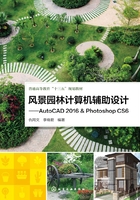
上QQ阅读APP看本书,新人免费读10天
设备和账号都新为新人
1.1.2 图形文件的基本操作
1.1.2.1 新建图形文件
启动AutoCAD 2016后,用户可以通过以下几种方式创建新的图形文件:
• 执行“文件”>“新建”命令。
• 单击快速访问工具栏上的“新建”按钮  。
。
• 输入快捷键【Ctrl+N】进行新建。
在通过以上任意一种方式执行命令后,系统会打开“选择样板”对话框,用户可以在文件列表中选择需要的文件,单击“打开”,一般保持默认即可,如图1-3所示。

图1-3 “新建文件”对话框
1.1.2.2 打开图形文件
启动AutoCAD 2016后,用户可以通过以下几种方式打开图形文件:
• 执行“文件”>“打开”命令。
• 单击快速访问工具栏上的“打开”按钮  。
。
• 输入快捷键【Ctrl+O】进行打开。
执行以上任意一种操作后,系统会打开“选择文件”对话框,在该对话框中用户可以通过“查找范围”找到自己所需的CAD文件选定,单击“打开”,也可以结合【Ctrl+单击】的方式或框选的方式打开多个CAD文件,如图1-4所示。

图1-4 “打开文件”对话框
1.1.2.3 保存图形文件
对图形文件进行绘制编辑后,用户可以通过以下方式进行保存:
• 执行“文件”>“保存”命令。
• 单击快速访问工具栏上的“保存”按钮  。
。
• 输入快捷键【Ctrl+S】进行保存。
执行以上任意一个操作后,系统打开“图形另存为”对话框,在“保存于”下拉列表中选择要保存的文件位置,在“文件名”文本框中输入要保存的文件名称,在“文件类型”下拉列表中选择要保存的文件类型(默认为AutoCAD标准文件格式 *.dwg),最后单击保存。用户也可以将已经保存过的文件通过“另存为”的命令保存为其他名称的图形文件,执行方式与“保存图形文件”相似。
